Како пронаћи и истакнути дупликате ћелија у Екцелу
У овом чланку ћемо вам показати како да пронађете и означите дупликате ћелија у Мицрософт Екцел(Microsoft Excel) -у . Када у вашем Екцел(Excel) радном листу има ограничених података , можете лако да пронађете дупликате ћелија ручно. Али када имате посла са огромним подацима у Екцел(Excel) радном листу, ова функција је згодна. Такође, понекад дупле вредности у Екцел(Excel) радном листу могу створити забуну и отежати разумевање података.
Пронађите(Find) и означите дупле ћелије(Duplicate Cells) у програму Екцел(Excel)
Коришћењем правила за истицање ћелија(Highlight Cells Rules) можете да истакнете дупликате ћелија у свом Екцел(Excel) радном листу да бисте избегли забуну и грешке. Кораци за истицање дупликата ћелија у Екцел(Excel) радном листу су наведени у наставку:
Отворите Екцел(Excel) радни лист у којем желите да пронађете и означите дуплиране ћелије. Направио сам узорке података о оценама 10 ученика из различитих предмета.
Сада морате да изаберете редове и колоне, чије дупликате ћелија желите да истакнете.
Након тога, кликните на Почетна(Home) и идите на „ Conditional Formatting > Highlight Cells Rules > Duplicate Values . Ово ће отворити нови искачући прозор.
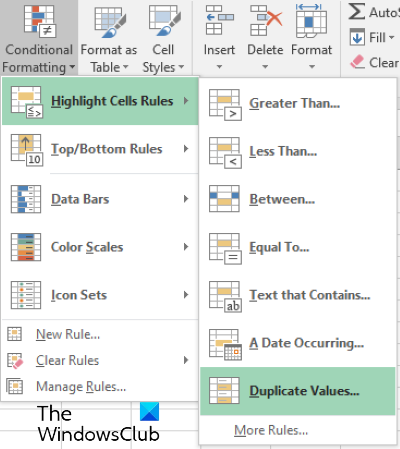
У искачућем прозору можете изабрати различите типове опција за истицање, кликом на падајући мени.
На пример, дупликате ћелија можете да истакнете црвеном, жутом и зеленом бојом, итд. Штавише, ако не желите да попуните целе ћелије бојом, можете да истакнете само њихове ивице или текст. Тамо је такође доступна опција прилагођеног формата, коју можете изабрати да бисте истакли дупликате ћелија својом омиљеном бојом. Када завршите, кликните на ОК. Након тога, Екцел(Excel) ће истаћи све дупликате ћелија у изабраним редовима и колонама.
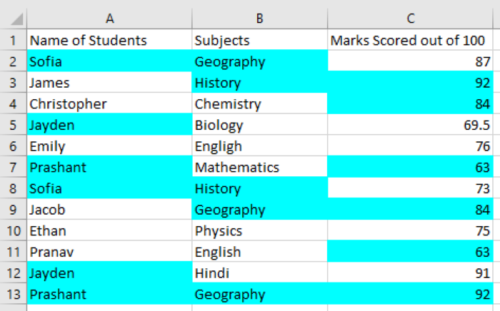
Ако желите да вратите промене, следите доле наведену процедуру:
- Прво изаберите редове и колоне у Екцел(Excel) радном листу.
- Идите на Home > Conditional Formatting > Clear Rules > Clear Rules из изабраних ћелија(Selected Cells) .
Ако изаберете опцију „ Обриши правила са целог листа(Clear Rules from Entire Sheet) “, она ће обрисати означене ћелије са целог Екцел(Excel) листа.
То је то.
Повезани постови(Related posts) :
- Како да избришете дупле редове у Екцел-у и Гоогле табелама .
- Како израчунати сложену камату у Екцел-у(How to calculate Compound Interest in Excel) .
Related posts
Како аутоматски попунити ћелије за повећање у Екцелу
Екцел не може да додаје или креира нове ћелије; Како да поправим ово?
Како применити проверу ваљаности података на ћелије у Мицрософт Екцел-у
Како закључати или откључати ћелије у Екцелу? (2022)
Повежите ћелије између листова и радних свеска у Екцел-у
Како уметнути динамички графикон у Екцел табелу
Како поправити оштећену Екцел радну свеску
Како користити ИНТ и ЛЦМ функције у Екцел-у
Како користити функцију аутоматског типа података у програму Екцел
Како променити подразумевани формат датотеке за чување у Ворд, Екцел, ПоверПоинт
Како направити организациони дијаграм у Екцелу
Како користити функцију ДГЕТ у Екцел-у
Како поделити једну колону на више колона у Екцелу
Како додати или збројити време у Мицрософт Екцел-у
Како користити функцију Репт у Екцелу
Како замрзнути и поделити окна у Екцел радним листовима
Како уклонити дупле редове у Екцелу
Мицрософт Екцел покушава да поврати ваше податке
Како користити ДЦОУНТ и ДЦОУНТА функцију у Екцел-у
Како зауставити или искључити дељење радне свеске у Екцел-у
